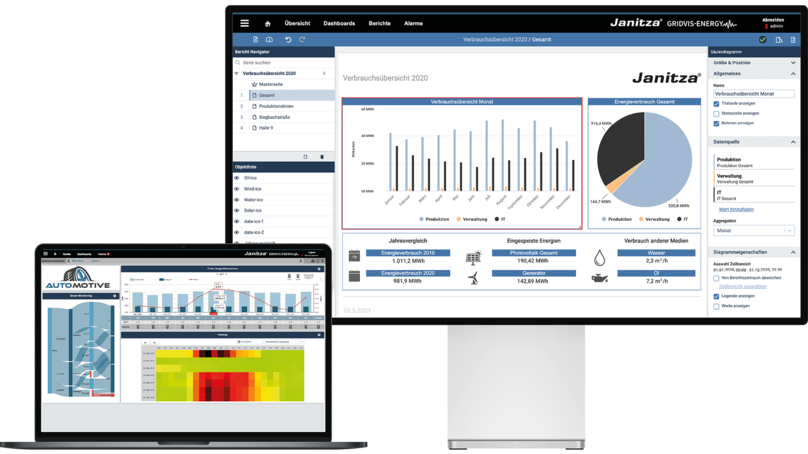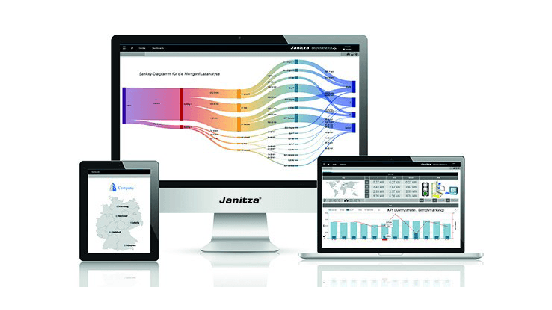
Energia elektryczna jest jednym z najważniejszych zasobów, który umożliwia funkcjonowanie niemal wszystkich dziedzin życia. Dlatego monitorowanie jej zużycia jest kluczowe nie tylko dla kontroli wydatków, ale również dla poprawy efektywności energetycznej i ochrony środowiska.
Naprzeciw oczekiwaniom klientów wyszła firma Janitza, oferując najwyższej klasy analizatory energii elektrycznej oraz oprogramowanie GridVis. Drugie rozwiązanie pozwala na analizę oraz monitoring parametrów sieci energetycznej.
Spis treści
Czym jest GridVis?
To jedno z najbardziej zaawansowanych przykładów oprogramowania do monitorowania sieci energetycznej na rynku. Jego istotą jest spełnianie trzech kluczowych zadań jakimi są:
- zarządzanie energią,
- monitoring jej jakości,
- wykrywanie prądu różnicowego.
GridVis identyfikuje potencjały oszczędności energii, analizuje parametry i pomaga optymalizować wykorzystanie pracujących urządzeń, a także wcześnie wykrywać przestoje w produkcji. Dzięki temu to skalowalne, przyjazne dla użytkownika oprogramowanie doskonale nadaje się do tworzenia zgodnych ze standardami systemów monitorowania energii, RCM i jakości energii.
Którą z 3 wersji oprogramowania wybrać?
Najbardziej podstawową i zarazem darmową wersją jest GridVis Essentials obejmujący podstawowe funkcje konfiguracji, wizualizacji i dokumentacji. GridVis Standard dodaje liczne opcje wizualizacji danych oraz interfejs sieciowy, który można wykorzystać na przykład do tworzenia pulpitów nawigacyjnych. Co więcej, pozwala na import danych z plików CSV i eksport danych PQ i EnMS. Jeśli chce się korzystać z pełnego zakresu funkcjonalności GridVis należy wybrać wersję GridVis Expert.
Tab.1 Zestawienie funkcji systemowych, które posiadają wersje oprogramowania GridVis
|
Atrybut |
GridVis Essentials |
GridVis Standard |
GridVis Expert |
|
Funkcje systemu |
|||
|
Konfiguracja urządzeń |
✓ |
✓ |
✓ |
|
Serwis |
- |
✓ |
✓ |
|
Logika |
- |
✓ |
✓ |
|
Automatyzacja |
- |
✓ |
✓ |
|
Zapis danych online |
- |
✓ |
✓ |
|
Zarządzanie bazami danych |
- |
✓ |
✓ |
|
Monitorowanie urządzeń |
- |
✓ |
✓ |
|
Zarządzanie użytkownikami |
- |
✓ |
✓ |
|
Aktywny katalog |
- |
- |
✓ |
|
Zarządzanie alarmami |
- |
- |
✓ |
|
Wizualizacja |
|||
|
Funkcja wykresów |
✓ |
✓ |
✓ |
|
Przegląd urządzeń |
✓ |
✓ |
✓ |
|
Przegląd zdarzeń |
✓ |
✓ |
✓ |
|
Pulpity nawigacyjne i szablony |
- |
✓ |
✓ |
|
Podstawowy pakiet widgetów |
- |
✓ |
✓ |
|
Ulepszanie widgetów |
- |
- |
✓ |
|
Schemat Sankeya |
- |
- |
✓ |
|
Kluczowe wskaźniki wydajności |
- |
- |
✓ |
|
Dokumentacja |
|||
|
Export podstawowych danych |
✓ |
✓ |
✓ |
|
Raporty RCM (prąd upływu) |
✓ |
✓ |
✓ |
|
Raporty PQ (jakości energii) |
- |
✓ |
✓ |
|
Raporty EnMS |
- |
✓ |
✓ |
|
Edytowalne raporty |
- |
- |
✓ |
|
Łączność |
|||
|
Import danych CSV |
- |
✓ |
✓ |
|
Import danych MSCONS |
- |
✓ |
✓ |
|
REST API |
- |
✓ |
✓ |
|
Obsługa urządzeń Modbus innych firm |
- |
- |
✓ |
|
OPC UA client |
- |
- |
✓ |
|
Export danych Comtrade |
- |
- |
✓ |
|
Export danych MSCONS |
- |
- |
✓ |
Wybór odpowiedniej wersji oprogramowania krok po kroku
- Wybór edycji GridVis®: GridVis® Essentials, GridVis® Standard, GridVis® Expert
W przypadku wyboru wersji Essentials liczba elementów jest nieograniczona, więc poniższe kroki nie są konieczne.
- Wybór pakietu podstawowego
Pakiety podstawowe są dostępne w różnych rozmiarach, w zależności od wymaganej liczby elementów. Każdy pakiet podstawowy obejmuje okres aktualizacji wynoszący jeden rok. Najnowszą wersję można uzyskać w dowolnym momencie w okresie aktualizacji. GridVis® może być nadal używany po wygaśnięciu okresu aktualizacji; w takim przypadku aktualizacje nie są już możliwe. Możliwe ilości elementów: 10, 25, 50, 100, 250.
Ważne definicje
Elementy to urządzenia, użytkownicy i importy danych utworzone w GridVis®.
Urządzenia to liczniki, moduły UMG 801, moduły UMG 20CM, urządzenia Modbus od dostawców zewnętrznych.
Uwaga: wirtualne urządzenia nie zużywają elementów i mogą być tworzone w nieskończoność!
Jeden miernik odpowiada jednemu elementowi, niezależnie od tego, ile punktów danych jest zbieranych przez ten miernik. Moduły UMG 801 i moduły UMG 20CM są również liczone jako osobne pozycje. Nie dotyczy to modułów innych urządzeń. W każdej chwili można zwiększyć liczbę swoich elementów. Ulepszenie elementu umożliwia ekonomiczne zwiększenie rozmiaru projektu.
Przykład obliczeń przy doborze odpowiedniej wersji oprogramowania
Mierniki: 50
Moduły: 10
Użytkownicy: 2
Import danych: 1
Jeden import danych może zawierać do 50 zmiennych lub wartości pomiarowych na grupę
Całkowita ilość elementów: 63
Wymagany pakiet: 50 + 25
Elementy nadal dostępne: 12
Opcje, aktualizacje i rozszerzenia
- Wydłużenie okresu aktualizacji (dostępne dla wersji Standard i Expert)
Jeśli chcesz nadal otrzymywać aktualizacje po wygaśnięciu okresu aktualizacji, możesz w dowolnym momencie wykupić przedłużenie okresu aktualizacji o rok lub 3 lata. Możesz także wybierać pomiędzy różnymi rozmiarami pakietów (patrz pakiety podstawowe). Zakupione pakiety są następnie obciążane i uznawane na podstawie istniejących elementów i poprzedniej daty ważności. - Aktualizacja do GridVis® Expert (dostępne dla wersji Standard)
Wraz z aktualizacją zakres funkcji GridVis® Standard może zostać zwiększony do zakresu funkcji GridVis® Expert. Możesz dokonać aktualizacji w dowolnym momencie, a okres aktualizacji jest automatycznie przedłużany o 12 miesięcy. Należy pamiętać, że ulepszenie zależy również od liczby elementów. Musi być większa lub równa bieżącej liczbie używanych elementów. - Zwiększenie ilości elementów (dostępne dla wersji Standard i Expert)
Podstawowe pakiety można wzbogacić o pakiety elementów. Te ulepszenia można zamawiać więcej niż jeden raz i łączyć ze sobą. Dostępne jest zwiększenie o 10, 25 lub 50 elementów.
Rozpoczęcie pracy z GridVis
Menedżer licencji
Zaczynamy od wyboru licencjonowania. W przypadku posiadania licencji starszego typu należy wybrać opcję GridVis Ultimate/GridVis Service/GridVis Basic. Jeśli posiadasz licencję nowego typu wybierz opcję GridVis Expert/GridVis Standard/GridVis Essentials.
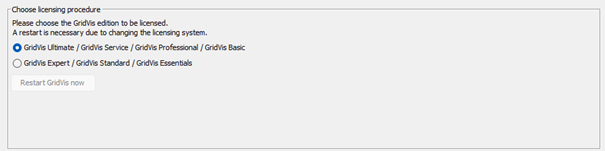
Następnie należy stworzyć plik z żądaniem „request file”.
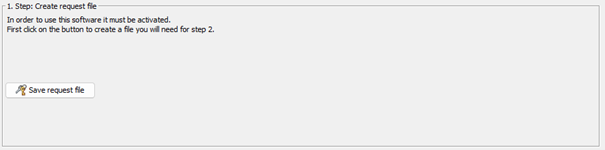
Po utworzeniu go należy wejść na stronę internetową licencjonowania. Po rejestracji można zarządzać swoimi instalacjami oraz pobrać plik aktywacyjny „activation file”.
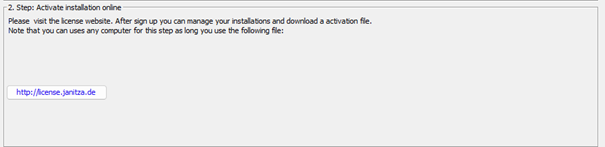 Ostatnim etapem przy aktywacji licencji jest import pliku aktywacyjnego.
Ostatnim etapem przy aktywacji licencji jest import pliku aktywacyjnego.
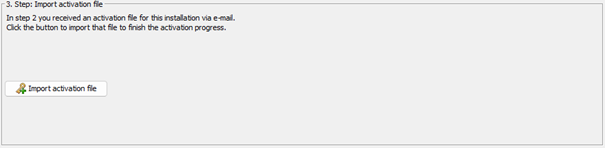 Tworzenie nowego projektu
Tworzenie nowego projektu
Żeby to zrobić, należy w górnym pasku programu wejść w zakładkę "File" i następnie wybrać „New Project” (opcjonalnie można użyć skrótu klawiszowego Ctrl+Shift+N). Pojawi się okno tworzenia nowego projektu.
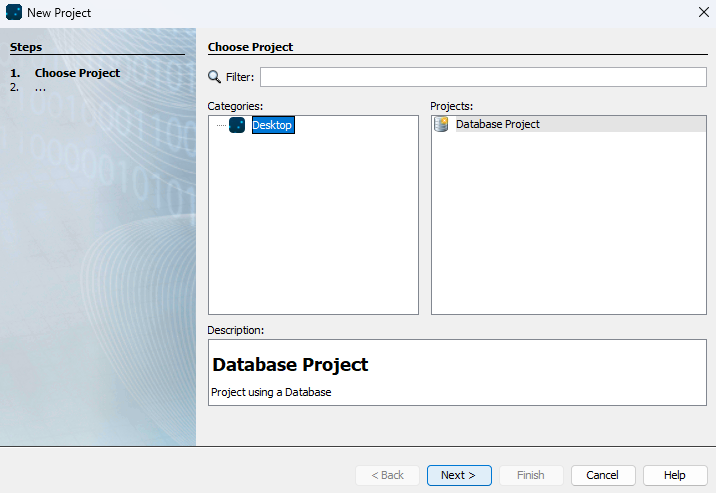
Po przyciśnięciu "Next" pojawi się okno wyboru nazwy projektu.
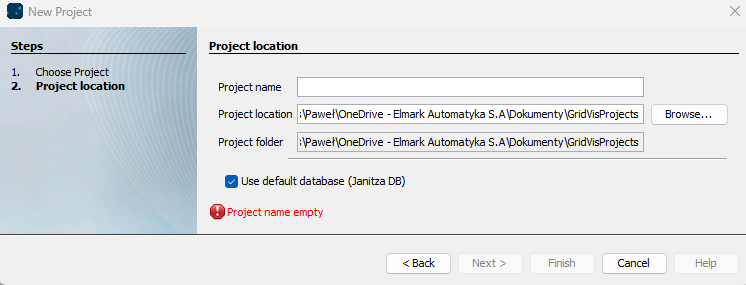
Po wpisaniu nazwy projektu i jego lokalizacji należy nacisnąć przycisk "Finish". W drzewie pojawi się projekt o wpisanej przez nas wcześniej nazwie.
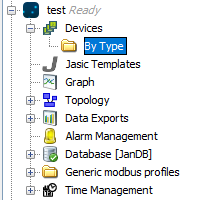
Po rozwinięciu zakładki i wejściu w folder „By Type” pojawi się okno „Overview Window”. Będą w nim widoczne aktualnie używane w projekcie urządzenia. Masz też możliwość dodania kolejnego z nich. Z racji, że to nowy projekt, lista urządzeń będzie początkowo pusta. Dlatego zaczynamy od przycisku „Add new device”.
Pojawi się okno, w którym będzie możliwość dodania urządzeń z dostępnych kategorii do wybranego projektu.
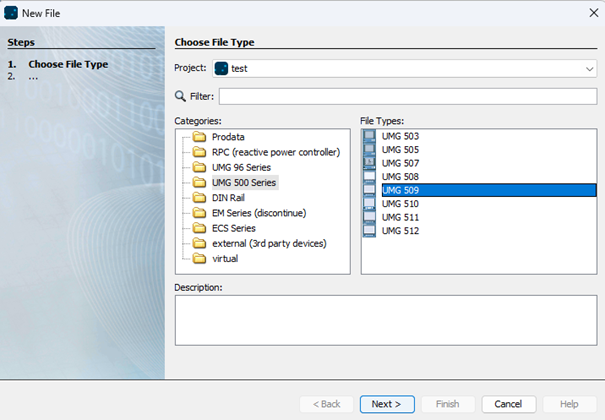
Po wybraniu urządzenia, należy przycisnąć przycisk „Next”, po czym pojawi się okno wyboru konfiguracji połączenia urządzenia z oprogramowaniem GridVis. Opcję komunikacji będą się różniły w zależności od tego jakie są obsługiwane przez dany typ urządzenia. W tym konkretnym przypadku użyte zostało połączenie TCP/IP.
Przed przystąpieniem do konfiguracji połączenia w GridVis, należy ustawić adres IP analizatora. Przy pierwszym uruchomieniu urządzenia, włączone jest automatyczne przydzielanie adresów IP, czyli DHCP. Podczas konfiguracji warto jednak wyłączyć tą funkcję - szczególnie w przypadku, kiedy chcemy zachować porządek w adresacji.
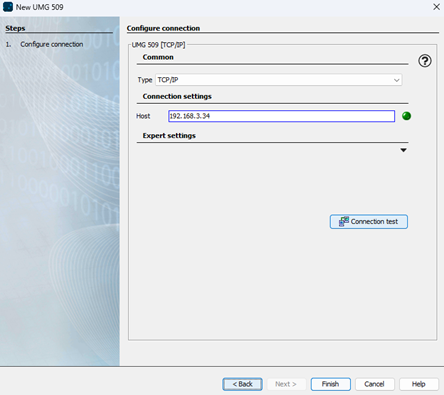
Po wpisaniu adresu IP w aplikacji GridVis, należy przeprowadzić test połączenia klikając w przycisk „Connection test”.
Jeśli połączenie przebiegło pomyślnie, pojawi się następujący komunikat:
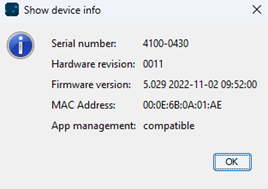
W przypadku wprowadzenia złego adresu IP, pojawi się okno z błędem:
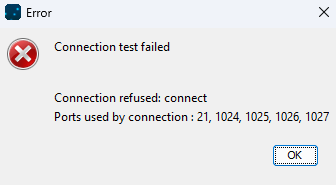
Po pomyślnym podłączeniu urządzenia do projektu, w drzewie pojawił się nasz analizator UMG-509:
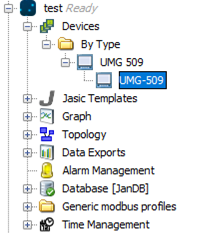
Po dwukrotnym kliknięciu w wybrane urządzenie otworzy się okno widoku urządzenia:

O tym jak skonfigurować swój analizator i jak korzystać z pełni możliwości GridVis dowiesz się w kolejnych odsłonach cyklu.
Jeśli zaciekawiły cię rozwiązania firmy Janitza, chcesz lepiej monitorować sieć energetyczną, bądź potrzebujesz pomocy w doborze odpowiedniego sprzętu, pisz śmiało: pawel.czekierda@elmark.com.pl